Если вас беспокоит ваша конфиденциальность, обратите внимание на приложения, которые могут получить доступ Ваше географическое положение через ваш iPhone. Отменить доступ к сведениям о местоположении для любых приложений, которые вам больше не нужны, легко.
Вот как управлять настройками геолокации на вашем iPhone, чтобы вы могли выбирать, к каким приложениям будет доступ. Информация о вашем местоположении И не позволяйте ему отслеживать вас в фоновом режиме.
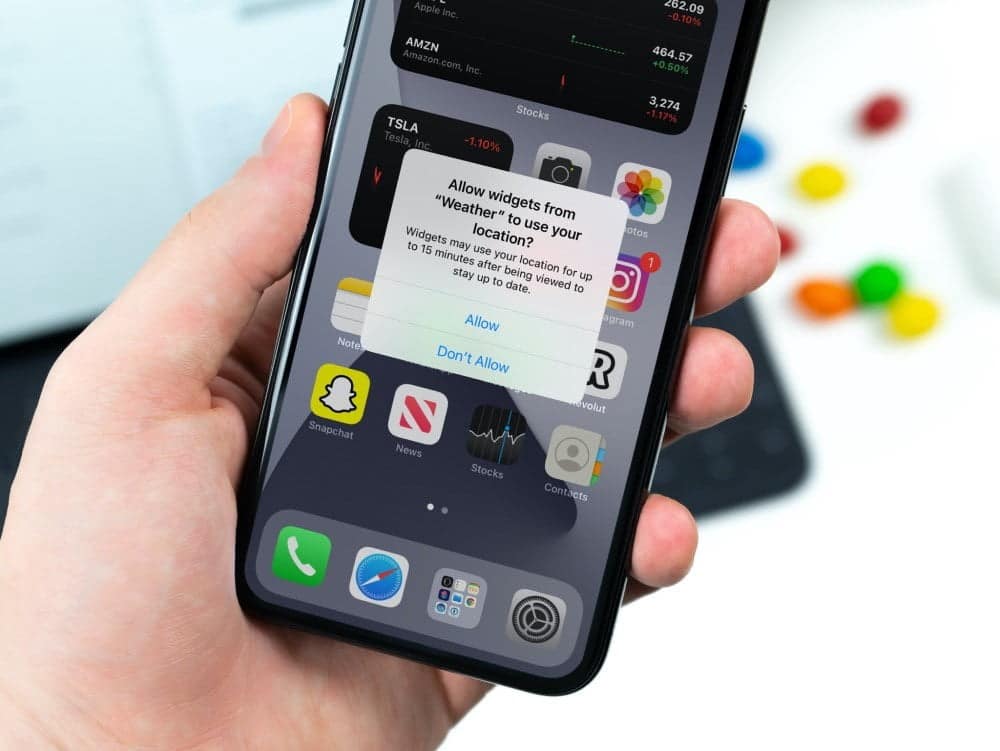
Как посмотреть настройки сервисов геолокации
Откройте приложение "Настройки" и перейдите в Конфиденциальность -> «Службы геолокации» Чтобы увидеть все приложения, которые запросили доступ к вашему местоположению.
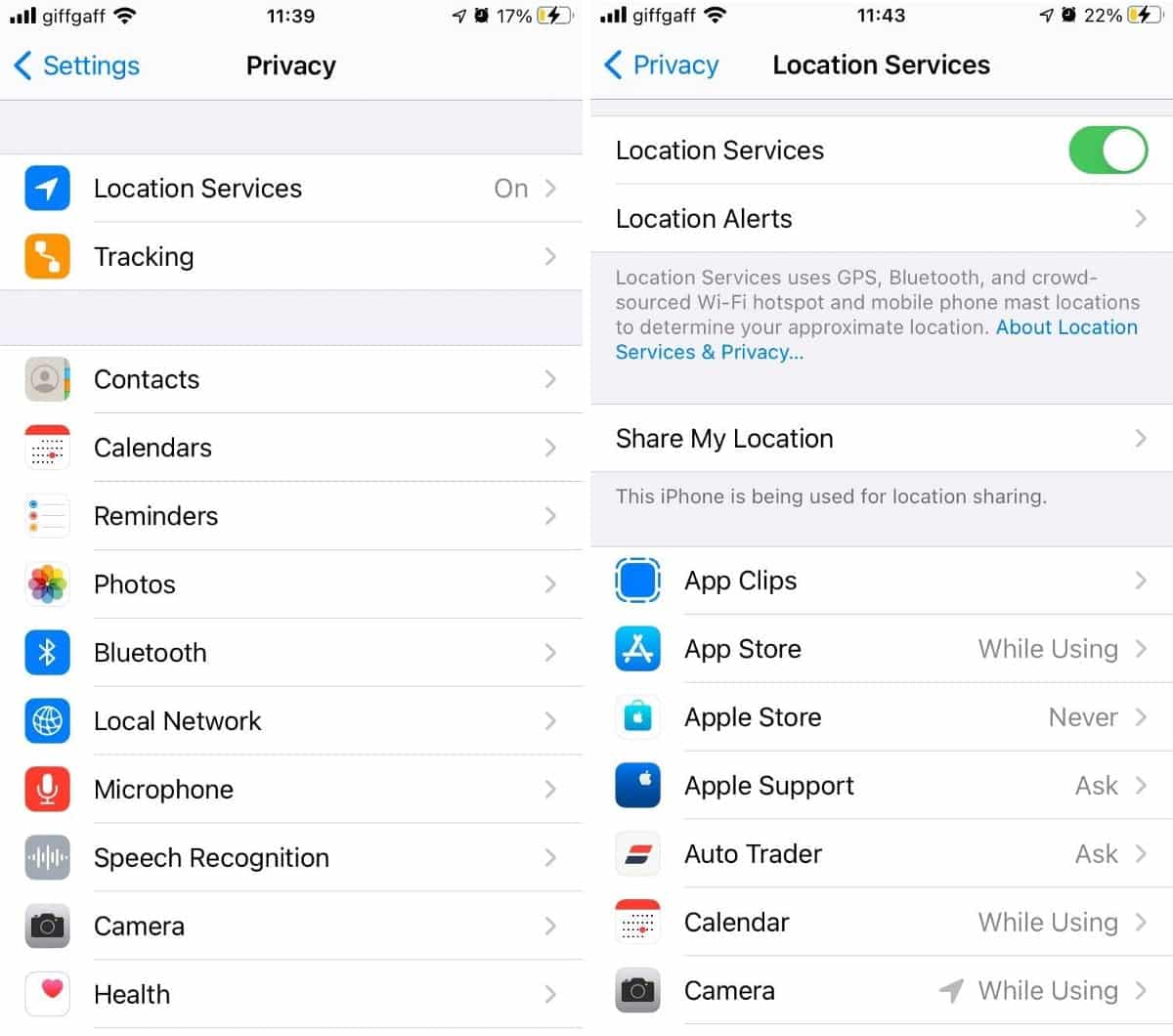
Вы можете отключить службы определения местоположения в верхней части страницы, чтобы отключить эту функцию сразу для всех приложений, но мы не рекомендуем этого делать, потому что некоторым приложениям, таким как Карты, требуется доступ к данным о местоположении с вашего смартфона, чтобы усердно работать.
Или прокрутите список и изучите настройки геолокации для каждого приложения в отдельности.
Выберите доступ к геолокации каждого приложения
После нажатия на приложение вы можете выбрать один из трех или четырех вариантов доступа к деталям геолокации. Лучший вариант для каждого приложения зависит от того, как вы планируете его использовать.
Вот что означает каждый вариант:
- никогда: Это приложение никогда не может получить доступ к информации служб геолокации.
- В следующий раз вопрос: Это позволяет вам выбрать «Всегда при использовании приложения», «Разрешить один раз» или «Не разрешать».
- При использовании приложения: Доступ к службам определения местоположения разрешен только тогда, когда приложение или одна из его функций видны на экране. Если для приложения установлено значение «При использовании приложения», вы можете увидеть синюю строку состояния с сообщением о том, что приложение уже использует ваше местоположение.
- Всегда: Это позволяет получить доступ к информации о вашем местоположении, даже когда приложение работает в фоновом режиме.
Вы также можете отключить параметр точного местоположения для каждого приложения. Когда вы это сделаете, приложение сможет получить доступ только к вашему приблизительному местоположению, вместо того, чтобы получать точные показания.
Узнайте, какие приложения подписаны на вас
На вашем iPhone отображается значок общего доступа 

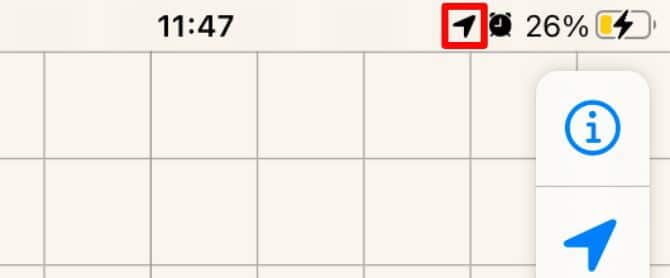
Однако, если вы видите только биржевую диаграмму в строке состояния, это означает, что у приложения есть возможность получить доступ к вашему географическому положению, если это необходимо. Это тот случай, если вы решите всегда предоставлять некоторым приложениям доступ к информации о ваших службах геолокации, что может быть полезно для напоминаний и автоматизации в зависимости от вашего географического положения.
Рядом с каждым приложением в настройках служб геолокации отображается другая стрелка, показывающая, какие из них в последнее время использовали доступ к вашему местоположению:
- серая стрелка значок
- Значок полной фиолетовой стрелки
- полая фиолетовая стрелка символ
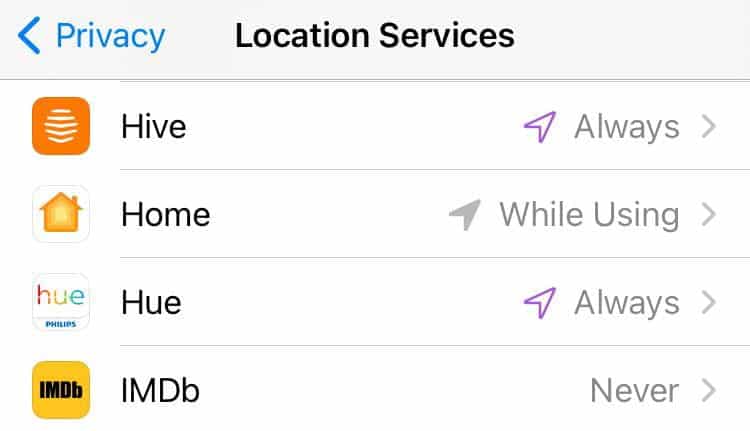
Когда вы используете разные приложения, ваш iPhone иногда отображает предупреждение, чтобы предупредить вас, если определенное приложение обращается к вашей геолокации в фоновом режиме. Когда это происходит, вы можете увидеть данные служб геолокации, предоставленные этому приложению, и выбрать, разрешить ли ему продолжать отслеживать вас в фоновом режиме.
Службы геолокации используют GPS и Bluetooth (если они доступны), а также точки доступа Wi-Fi и вышки сотовой связи, собранные источниками, для определения приблизительного местоположения вашего устройства.
Не забывайте системные службы Apple
По умолчанию стрелка служб определения местоположения не отображается в строке состояния для основных функций iOS, таких как установка часового пояса. Чтобы просмотреть эти настройки, нажмите на Системные службы в нижней части настроек служб геолокации на вашем iPhone.

На этой странице перечислены все службы Apple на основе информации о местоположении, показано, какие из них использовали ваше местоположение в последнее время, и дает вам возможность отключить те, которые вы не хотите использовать. Многие из этих системных сервисов предлагают полезные способы определения Где найти iPhone, если вы его потеряете.
Найдите другие способы улучшить конфиденциальность вашего iPhone
Блокировка настроек геолокации - хороший способ повысить конфиденциальность вашего iPhone. На самом деле, рекомендуется регулярно проверять эти настройки, чтобы видеть, какие приложения использовали вашу геолокацию без вашего ведома.
Но защита данных о вашем местоположении - не единственная мера предосторожности, которую вам нужно предпринять, если вы заботитесь о своей цифровой конфиденциальности.
Вы также должны быть осторожны с тем, каким приложениям вы разрешаете доступ к вашему микрофону, камере, фотографиям и настройкам Bluetooth. Каждый из этих вариантов доступен через Настройки конфиденциальности iPhone , что дает вам полный контроль над вашей цифровой конфиденциальностью.









